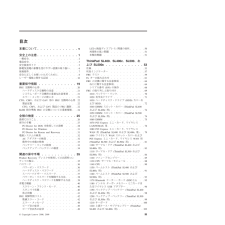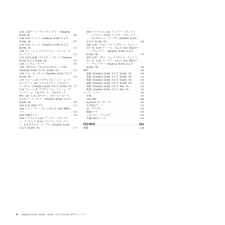Q&A
取扱説明書・マニュアル (文書検索対応分のみ)
"電源"1 件の検索結果
"電源"30 - 40 件目を表示
全般
質問者が納得一番簡単なのは、ヘッドホン出力かラインアウト出力にミニピンコネクターを挿しておけば音は出なくなると思いますよ。
5919日前view81
目次本書について.............v安全上の注意.............1一般安全................2電気安全................3安全検査ガイド.............5静電気放電の影響を受けやすい装置の取り扱い...6接地要件................7安全に正しくお使いいただくために.......8レーザー規格に関する記述.........16重要保守情報............19FRU交換時の心得............20ハードディスク交換時の注意.......21システム・ボード交換時の重要な注意事項...21エラー・メッセージの使い方.......21CTO、CMV、およびGAV用のFRU交換時の心得22製品定義..............22CTO、CMV、およびGAV製品のFRU識別..22RoHS指令準拠FRUの交換についての重要情報..24全般の検査.............25最初に行うこと.............26保守の手順..............27PC-Doctor for DOSを使用しての診断....28PC-Doctor...
1230上部ケース・サブアセンブリー(ThinkPadSL500用).............1041240 LCDユニット(ThinkPad SL400およびSL400c用).............1071250 LCDユニット(ThinkPad SL500およびSL500c用).............1121260フレームL(マグネシウム・フレーム・アセンブリー).............1161270 SATA-ODDコネクター・ボード(ThinkPadSL500およびSL500c用)........1181280システム・ボード.........1191290入出力ボードおよび入出力ボードFPC(ThinkPad SL400およびSL400c用).....1231300スモール・ボード(ThinkPad SL400およびSL400c用).............1251310フレームR(マグネシウム・フレーム・アセンブリー) 、DC入力コネクター、およびベース・カバー(ThinkPad SL400およびSL400c用) 1271320フレームR(マグネシウム・フレーム・アセンブリー) 、入出力ボー...
v安全な操作状態のために電気ハンド・ツールを規則的に検査および保守してください。v使い古されたり、壊れているツールおよびテスターを使用しないでください。v回路から電源が切断されていることをあらかじめ想定することは、絶対にしないでください。まず最初に、回路の電源がオフになっているか必ず チェック します。v作業域で起こりうる危険を常に注意してください。これらの危険の例は、湿ったフロア、接地されていない延長ケーブル、電源の過電流および安全接地の欠落などです。v電流の通じている回路にプラスチック・デンタル・ミラーの反射面で触らないでください。面は導電性があるので、触ると身体障害およびマシン損傷を引き起こす可能性があります。v次のパーツは、マシン内でそれらの通常の操作場所から取り外すとき、電源をオンにしたまま保守作業を行わないでください。-電源機構( パワー・サプライ) 装置-ポンプ-送風器およびファン-モーター・ジェネレーター上記と類似した装置。( この実践は装置の接地を確実にします。)v電気事故が起こった場合:-用心して、ユーザー自身が被害にあわないようにしましょう。-電源をオフに切り替えます。-別の人を医療補助...
電気安全電気機器を取り扱うときは、次の規則を守ってください。v部屋の緊急電源オフ(EPO)スイッチを見つけて、スイッチまたは電気コンセントを切り離してください。電気事故が発生した場合は、スイッチを操作するか、または電源コードのプラグを素早く抜きます。v危険な状態、または危険な電圧を持つ装置のそばで、1人で作業しないでください。v次の作業を行う前には、すべての電源をすべて切り離してください。-機械的検査の実行-電源装置のそばでの作業-主な装置の取り外しまたは取り付けvマシンで作業を開始する前に、電源コードのプラグを抜きます。プラグを抜けない場合は、お客様に依頼して、マシンに電源を供給している電源ボックスの電源を切り、電源ボックスをオフ位置にロックします。v露出した 電気回路を持つマシンで作業する必要があるときは、次の注意事項を守ってください。-電源オフ制御に慣れている別の人がそばにいることを確認してください。重要:別の人は、必要な場合に、電源のスイッチを切るためにその場にいる必要があります。-電源オンした電気機器を扱うときは、1つの手のみを使用します。もう一方の手はポケットに入れておくか、後ろにしておきます。重...
安全検査ガイドこの検査ガイドの目的は、危険性が潜む状態を識別できるようにすることです。マシンの設計および製作段階において、ユーザーとサービス技術員を傷害から守るために必要な安全品目が取り付けられています。このガイドはそれらのアイテムのみを対象としています。この検査ガイドで紹介していないThinkPad以外の機構またはオプションを接続したことによる危険性の識別については、各自が適切な判断を行う必要があります。危険な状態がある場合は、まずその危険の重大性を判別し、問題点を訂正せずに続行してよいかどうか判断してください。次の状態と、その状態が示す危険性について考慮してください。v電気の危険性、特に1次電源( フレーム上の1次電圧は重大または致命的な感電事故を起こすおそれがあります)v爆発の危険性( 損傷したCRT表面やコンデンサーの膨張など)v機械的な危険性( ハードウェアの緩み、欠落など)危険が潜む状態があるかどうかを判別するには、どの保守作業を始めるときにも次のチェックリストを使用してください。検査は、電源オフ、および電源コードの切断から始めてください。チェックリスト1.外側のカバーに損傷( 緩み、破損、または...
接地要件オペレーターの安全確保とシステム機能の正常実行のためには、ThinkPadの接地が必要です。電源コンセントが適切に接地してあるかどうかの確認は、資格のある電気技師が行います。安全上の注意 7
静電気放電の影響を受けやすい装置の取り扱いトランジスターまたは集積回路(IC)を含むThinkPadの部分は、静電気の放電(ESD)の影響を受けやすいことを知っておく必要があります。ESDによる損傷は、物体間に帯電の差があるときに起こります。帯電を平均化して、マシン、パーツ、作業マット、およびそのパーツを取り扱う人の帯電がすべて同じになるようにして、ESDによる損傷を防止してください。ESDの影響を受けやすいパーツを取り扱う際は、次の点に注意してください。vパーツは、製品に挿入するまでに静電防止袋に入れたままにしておきます。v他の人に触れないようにします。v身体の静電気を除去するために、自分の肌に対して接地されたリスト・ストラップを着用します。vパーツが、自分の衣服に触れないようにします。ほとんどの衣服は絶縁性になっており、リスト・ストラップを付けていても帯電したままになっています。v接地された作業マットの黒い面を使って、静電気のない作業面を作ります。このマットは、ESDの影響を受けやすい装置を取り扱う際には特に便利です。v下記にリストしたような接地システムを選択し、特定の保守要件に合った保護を可能にします。...
全般の検査この章では、以下の情報を記載します。v26ページの『最初に行うこと』v27ページの『保守の手順』-28ページの『PC-Doctor for DOSを使用しての診断』-31ページの『PC-Doctor for Windows』-31ページの『PC-Doctor for Rescue and Recovery 』v32ページの『電源システムの検査』本章の説明は、PC-Doctor(R)for DOS診断プログラムをサポートする、すべてのThinkPadモデルにあてはまります。ただし、記述によっては、特定のモデルに適用されないものもあります。保守を行う前に、必ず、次の重要な注意事項をお読みください。重要な注意事項:vThinkPadの保守は、訓練を受けた有資格者だけが行ってください。vFRUを何か交換する前に、FRUの取り外しおよび交換に関する全ページをお読みください。vFRUを交換するときは、新しいナイロン被覆ねじを使用してください。vコピー、保存、フォーマットなどの書き込み操作時には特に注意してください。保守しようとしているThinkPadのドライブ起動順序が変更されている可能性があります。ドライブを...
PC-Doctor for DOSを使用しての診断ThinkPadには、PC-Doctor for DOSと呼ばれるテスト・プログラムが備わっています( 以後PC-Doctorと呼びます) 。PC-Doctorに組み込まれている診断テストを実行して、エラーを検出できます。ここでは、その手順の概要を説明します。詳細は、モデルに固有の機能によって異なります。53ページの『ThinkPadSL400、SL400c、SL500、およびSL500c』を参照してください。ThinkPadの構成によっては、PC-Doctorが正しく実行されない場合があります。この問題を避けるには、PC-Doctorを実行する前に、BIOS Setup Utilityを使用してThinkPadのセットアップを初期化する必要があります。BIOS Setup Utilityに入るには、次のようにします。1. ThinkPadの電源をオンにする。2. ThinkPadロゴが表示されたら、すぐにF1を押すと、BIOS Setup Utilityに入ります。注: お客様がスーパーバイザー・パスワードのみを設定している場合は、パスワードを入力すると、「...
6.Supplemental Recovery Disc がある場合は、プロンプト指示が出た時点でそれを挿入し、「Yes」をクリックします。Supplemental Recovery Disc がない場合は、「No」をクリックします。注: 出荷時に、Supplemental Recovery Disc と一緒にすべてのリカバリー・ディスクが付属しているわけではありません。Supplemental Recovery Disc がある場合は、はっきりとそのようなマークが付けられています。7.このセット内の最後のディスクからすべてのデータがコピーされると、メッセージが表示され、コンピューターを再起動するよう求められます。ディスクを取り出して、「Yes」をクリックします。注: リカバリー・プロセスの残りの部分は完全に自動化されるため、処置は不要です。コンピューターが再起動して何回かWindowsデスクトップが表示され、1回に数分間、画面にアクティビティーが何も表示されない期間があります。これは問題ありません。8.リカバリー・プロセスが完了すると、「Microsoft Windowsへようこそ」画面が表示されます。画面...
- 1